
Isi kandungan:
- Langkah 1: Perkara yang Anda Perlu Lengkapkan Pembinaan
- Langkah 2: 3D Mencetak Fail STL
- Langkah 3: Menyambungkan Jalur LED ke Pi Zero W
- Langkah 4: Menyambungkan Amp I2S ke Pi Zero W
- Langkah 5: Siapkan Mopidy untuk Memainkan Lagu Kegemaran Anda
- Langkah 6: Menambah Komponen Elektronik ke Bahagian Bercetak 3D
- Langkah 7: Versi Penceramah yang Boleh Diajar
- Pengarang John Day [email protected].
- Public 2024-01-30 11:07.
- Diubah suai terakhir 2025-01-23 15:00.

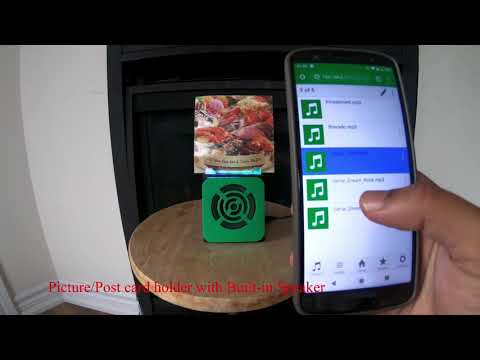
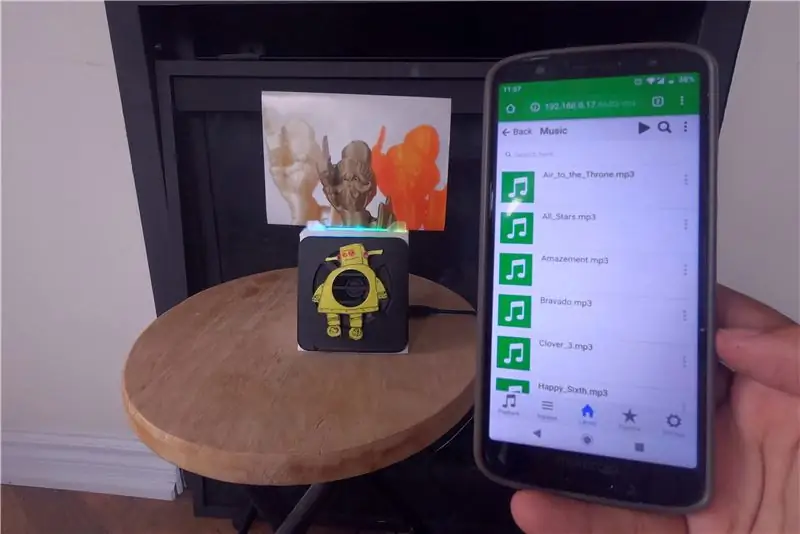


Berikut adalah projek yang hebat untuk dilaksanakan pada hujung minggu, jika anda ingin menjadikan anda pembesar suara yang boleh menyimpan gambar / kad pos atau bahkan senarai tugas anda. Sebagai sebahagian daripada pembangunan, kami akan menggunakan Raspberry Pi Zero W sebagai nadi projek, dan penguat mono kelas D I2S dan pembesar suara 4 ohm, untuk memainkan lagu kegemaran kami !! Dan saya juga menambah jalur LED tepat di bawah pemegang kad gambar / pos supaya anda dapat melihatnya bersinar pada waktu malam.
Dalam kes saya, saya mempunyai lagu-lagu mp3 yang telah saya kumpulkan selama bertahun-tahun, yang saya muat turun ke kad SD pada Pi saya dan menjalankan perisian bernama Mopidy, yang merupakan pelayan muzik yang boleh diperluas yang ditulis dalam Python. Dan anda boleh memainkan lagu menggunakan penyemak imbas web di telefon bimbit / tablet / komputer riba anda seperti yang anda lihat dalam video.
Dan saya membuat dua versi pembesar suara, versi sederhana dengan bahagian depan hijau dan versi Instructable untuk semua anda yang gemarkan instruktor.com.
Sebagai tambahan, jika anda mempunyai koleksi lagu secara online di Spotify, SoundCloud atau Google Play Music, pasang ekstensi mopidy untuk memainkan lagu dari koleksi anda selain lagu-lagu di Pi.
Langkah 1: Perkara yang Anda Perlu Lengkapkan Pembinaan

Berikut adalah senarai komponen elektronik yang anda perlukan
- Raspberry Pi Zero W
- Jalur LED APA102
- Adafruit I2S 3W Class D Amplifier Breakout - MAX98357A
- Pembesar suara - Diameter 3 "- 4 Ohm 3 Watt
- Wayar Pelompat Wanita / Perempuan
Di samping itu, anda memerlukan filamen 3D dan pencetak 3D untuk mencetak fail STL yang dilampirkan pada langkah-langkah di bawah
Alat yang anda perlukan
- Tongkat dan pistol gam panas
- Pencetak 3D
- Pisau Xacto
- Soldering Iron dan solder
Langkah 2: 3D Mencetak Fail STL

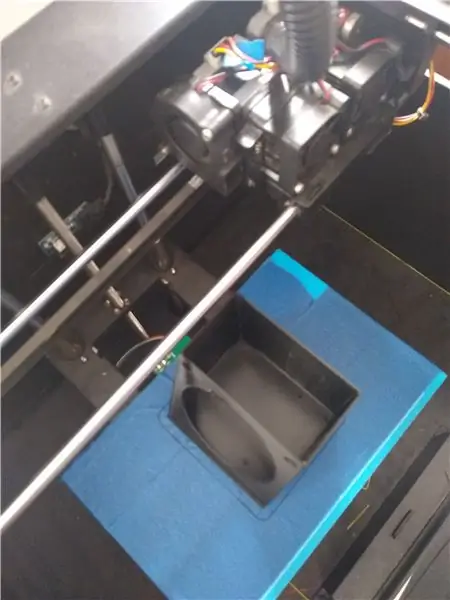

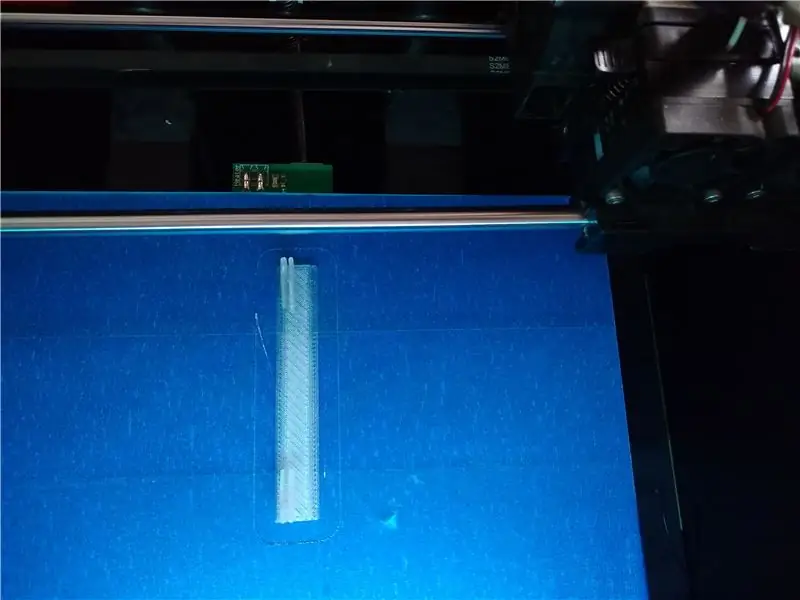
Muat turun fail STL yang dilampirkan dan gunakan kepingan perisian percetakan 3D dan cetak 3D failnya. Sekiranya anda tidak mempunyai pencetak 3D yang berguna, anda boleh menggunakannya di kelab atau perpustakaan pembuat tempatan anda atau menggunakan perkhidmatan percetakan 3D seperti hab 3D.
Dalam kes saya, saya mencetak fail STl menggunakan pro pencipta Flashforge dan PLA 1,75 mm untuk mencetak. Sebagai tambahan untuk mengiris saya menggunakan Slic3r dengan ketinggian lapisan ditetapkan ke 0.3mm dan ketumpatan isian hingga 25%.
Untuk fail TopLEDstripPicture. STL, anda memerlukan filamen PLA lut, supaya warna dari jalur LED dapat meresap
Langkah 3: Menyambungkan Jalur LED ke Pi Zero W


Kabel jumper wanita solder 4 ke jalur LED, dan berikut adalah sambungan litar untuk jalur LED APA102 ke Raspberry Pi zero W
- Kuasa untuk pin 2 pada Pi (5V Power)
- GND ke pin 6 pada Pi GND
- Data ke pin 16
- Jam ke pin 18
Setelah selesai, gunakan komputer anda flash versi terbaru Rasgg-lite img pada kad SD (Pautan muat turun untuk fail img https://www.raspberrypi.org/downloads/raspbian/). Dan kemudian tambahkan kad SD ke Raspberry Pi dan sambungkan Pi anda ke penghala WiFi anda dan buat catatan alamat IP, kemudian SSH ke dalam Pi anda
Mulakan dengan menjalankan dua arahan di bawah ini untuk mengemas kini dan meningkatkan pakej pada Pi.
sudo apt-get kemas kini
sudo apt-get peningkatan
Sekarang, pasang pakej blinkt yang ditulis oleh orang hebat di Pimoroni. Dan kemudian dapatkan contoh rainbow.py dari repo blinkt github menggunakan wget.
sudo apt-get install python-blinkt
sudo wget
Dan kemudian jalankan program python dengan arahan di bawah, dan anda akan melihat kitaran jalur LED anda melalui warna seperti yang ditunjukkan pada gambar ketiga di atas.
sudo python rainbow.py
Langkah 4: Menyambungkan Amp I2S ke Pi Zero W

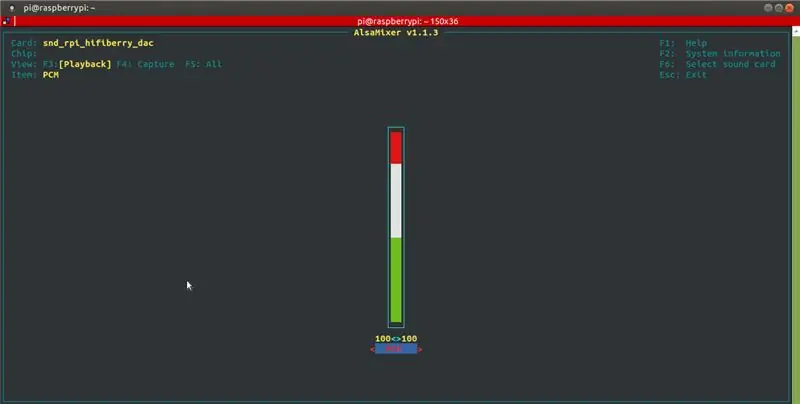
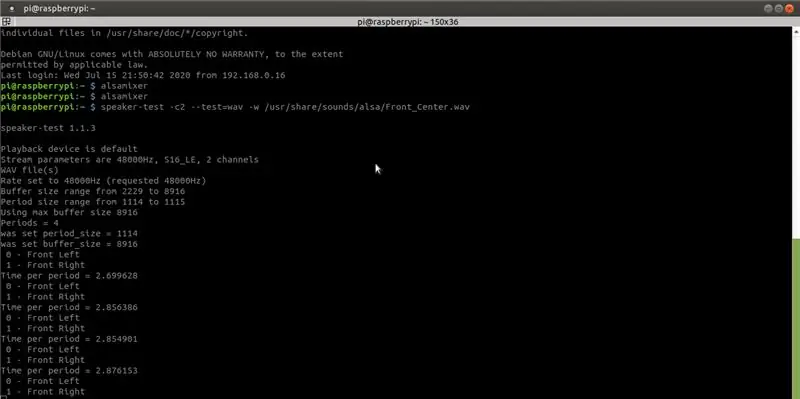
Solder pin header pada Raspberry Pi Zero W dan juga solder speaker ke + ve dan -ve pada penguat Adafruit MAX98357 I2S Class-D.
Dan inilah sambungan pin antara penguat Raspberry Pi Zero W dan MAX98357 I2S Class-D.
- Vin untuk pin 4 pada Pi 5V
- GND ke pin 9 Pi GND
- DIN untuk pin 40
- BCLK ke pin 12
- LRCLK ke pin 35
Sekarang untuk menyiapkan dan menguji Adafruit MAX98357 I2S Class-D Mono Amp, ikuti panduan mengenai sistem Pembelajaran Adafruit di - https://learn.adafruit.com/adafruit-max98357-i2s-class-d-mono-amp/pinouts ? pandangan = semua. Pada dasarnya sebagai bahagian penyediaan terdapat penyediaan yang mudah dan penyiapan yang sukar, jika anda merancang untuk menjalankan jalan mudah, hanya muat turun dan jalankan skrip shell berikut
curl -sS https://raw.githubusercontent.com/adafruit/Raspbe… | bash
Untuk memeriksa apakah skrip shell berjaya dijalankan, dan anda dapat mendengar suara dari pembesar suara dijalankan
ujian pembesar suara -c2 --test = wav -w /usr/share/sounds/alsa/Front_Center.wav
Dan untuk menyesuaikan volume gunakan perintah alsamixer, dalam kes saya, saya telah menetapkannya jumlah maksimum.
Langkah 5: Siapkan Mopidy untuk Memainkan Lagu Kegemaran Anda
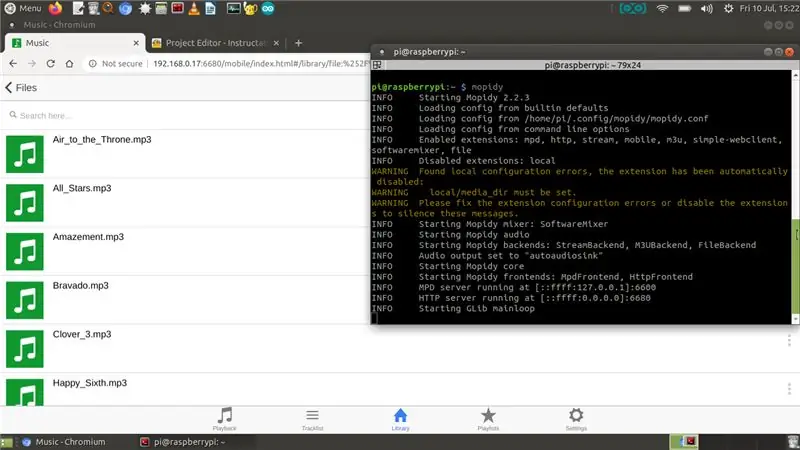
Sekarang untuk memainkan lagu kegemaran anda, kami akan menyiapkan Mopidy dan klien web untuk mopidy, supaya anda dapat memainkan lagu anda dari telefon bimbit / meja anda. Mopidy memainkan muzik dari cakera tempatan, Spotify, SoundCloud, Muzik Google Play dan banyak lagi. Anda mengedit senarai main dari mana-mana telefon, tablet, atau komputer menggunakan pelbagai klien MPD dan web.
Sekarang mari pasang Mopidy jalankan arahan berikut
sudo apt-get install mopidy
untuk maklumat lebih lanjut lihat dokumentasi di - Pemasangan - dokumentasi Mopidy 2.0.1
Ubah suai mopidy.conf untuk mengaktifkan bahagian HTTP, MPD dan Fail, berikut adalah mopidy.conf saya, dan direktori tempatan saya untuk menyimpan musing adalah / home / pi / Music, jadi jika anda merancang untuk menggunakan fail.conf di bawah, buatlah Direktori "Muzik" di folder utama
sudo nano /etc/mopidy/mopidy.conf
Saya telah melampirkan mopidy.conf saya, sekiranya anda ingin membuat salinannya. Sekiranya anda merancang untuk menggunakan aplikasi web di telefon / tablet, anda memerlukan klien web http, saya suka Mopidy-Mobile..
sudo pip pasang Mopidy-Mobile
Untuk menjalankan mopidy pada boot run, dan mulakan semula anda pi
sudo systemctl mengaktifkan mopidy
rebo sudo
Juga, jika anda berencana untuk memuat lebih banyak fail mp3 /.wav ke dalam folder Muzik pada masa akan datang, anda harus menjalankan perintah imbasan, sehingga lagu muncul di klien Mopidy-Mobile menggunakan
imbasan tempatan sudo mopidyctl
Dan kemudian gunakan url terbuka klien mudah alih dalam penyemak imbas anda di telefon bimbit / komputer anda - https:// IpAddressOfPi: 6680 / dan mainkan lagu dan lagu kegemaran anda, dalam kes saya, saya telah memuat turun beberapa muzik kreatif commons dari pustaka audio youtube untuk demo video, yang anda lihat dalam tangkapan skrin di atas..
Langkah 6: Menambah Komponen Elektronik ke Bahagian Bercetak 3D

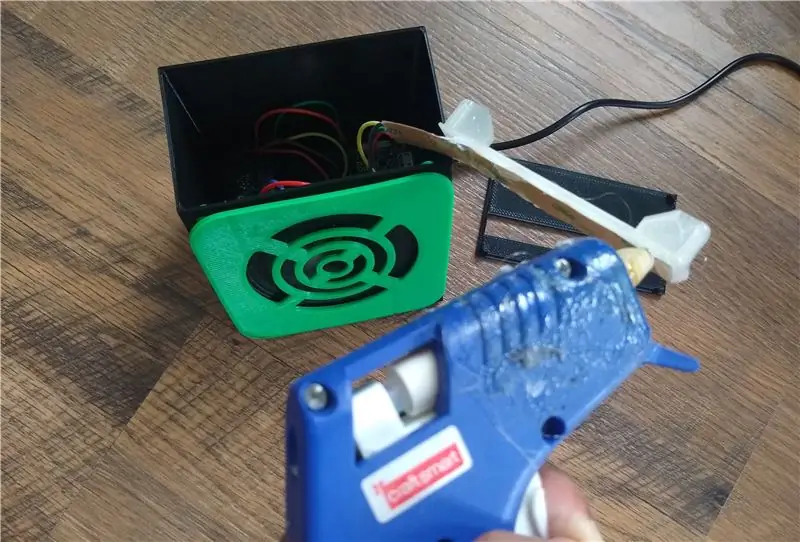


Untuk menambahkan komponen ke bahagian yang dicetak 3D, Pi Zero W akan pas ke pangkal dan saya menggunakan pita busa dua sisi untuk memegang penguat MAX98357 I2S Class-D ke pangkal. Bahagian bercetak 3D yang lain harus dipasang bersamaan, tetapi anda boleh menggunakan sedikit gam panas untuk mengamankannya.
Sekarang, agar pemain muzik Mopidy dapat dimulakan setiap kali Pi dihidupkan, kita dapat mengatur Mopidy agar berjalan sebagai perkhidmatan sistem, dengan menggunakan systemd anda dapat mengaktifkan perkhidmatan Mopidy dengan menjalankan:
sudo systemctl mengaktifkan mopidy
Ini akan menjadikan Mopidy bermula secara automatik semasa sistem dimulakan. Dan Mopidy dimulakan, dihentikan, dan dimulakan semula seperti perkhidmatan systemd lain, menggunakan
sudo systemctl mulakan mopidy
sudo systemctl hentikan mopidy sudo systemctl mulakan semula mopidy
Langkah 7: Versi Penceramah yang Boleh Diajar



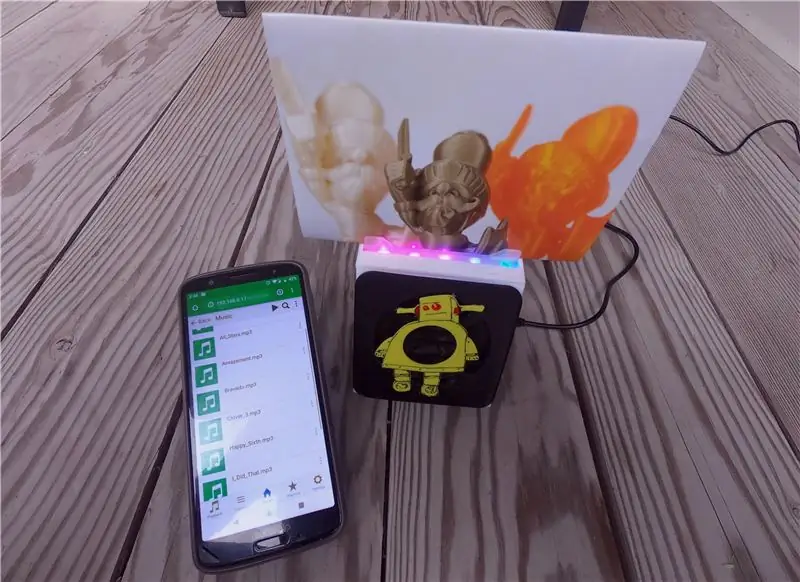
Sekiranya anda berminat untuk membuat pembesar suara versi Instructables, cetak 3D dua fail STL yang dilampirkan di bawah dan bukannya fail STL grid speaker yang dilampirkan pada langkah sebelumnya. Cetak Logo. STL yang boleh dipesan dengan warna kuning, dan dalam kes saya, saya juga melukisnya dengan Uni Paint Pen (Fine Line PX-21), yang semestinya anda dapati di kedai perkakasan tempatan anda.
Sebagai tambahan, jika anda mempunyai koleksi lagu secara online di Spotify, SoundCloud atau Google Play Music, pasang ekstensi mopidy untuk memainkan lagu dari koleksi anda selain lagu-lagu di Pi.
Disyorkan:
Ubah Pembesar Suara Menjadi Pembesar Suara Bluetooth: 4 Langkah

Ubah Sebarang Pembesar Suara Menjadi Pembesar Suara Bluetooth: Beberapa tahun yang lalu adalah biasa bagi pembesar suara mudah alih untuk mempunyai bicu 3.5mm dan dikuasakan oleh bateri AA. Mengikut standard hari ini, bateri agak ketinggalan zaman kerana setiap alat pada masa kini mempunyai bateri yang boleh dicas semula. Soket audio adalah
Guitar Hero Guitar Dengan Pembesar suara terbina dalam: 8 Langkah

Guitar Hero Guitar Dengan Speaker Built-In: Pada dasarnya, saya membuka alat kawalan Guitar Hero dan bertanya-tanya apa yang saya boleh muat di dalamnya. Rasanya ringan jadi saya rasa ada banyak ruang. Sudah tentu, ada banyak. Pada asalnya saya merancang untuk meletakkan iPod Shuffle di leher gitar dan
Tambahkan Lampu Beat ke Pembesar Suara Mudah Alih atau Pembesar Suara PC Anda: 5 Langkah

Tambahkan Lampu Beat ke Pembesar Suara Mudah Alih atau Pembesar Suara PC anda:: adakah anda pernah mahukan pembesar suara audio mudah alih atau pembesar suara komputer kecil anda kelihatan sama seperti jika anda berada di kelab ??? baik dalam ilmiah ini dapat menunjukkan kepada anda bagaimana untuk menyampaikan ucapan anda di laman web dan suara kelab
Pembesar suara / pembesar suara mudah alih pada bateri: 7 Langkah

Pembesar suara / pembesar suara mudah alih pada bateri: Hai kawan. Ini adalah arahan pertama saya. Nikmati! Jadi hari ini saya gong untuk menunjukkan cara membuat dari pembesar suara komputer lama ke pembesar suara dengan bateri. Ia cukup asas dan saya mempunyai banyak gambar .;)
Pembesar suara siling dipasang ke dalam kotak pembesar suara palsu: 6 Langkah

Pembesar suara siling dipasang ke dalam kotak pembesar suara palsu: Ideanya di sini adalah menggunakan pembesar suara siling kelas tinggi, yang dibeli dengan harga diskaun dari laman lelong, bungkus semula untuk tugas bunyi sekeliling. Di sini saya menggunakan EV C8.2. Ini dijual dengan harga sekitar 350 $ sepasang. Saya telah membelinya di Ebay sebagai
